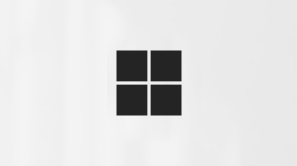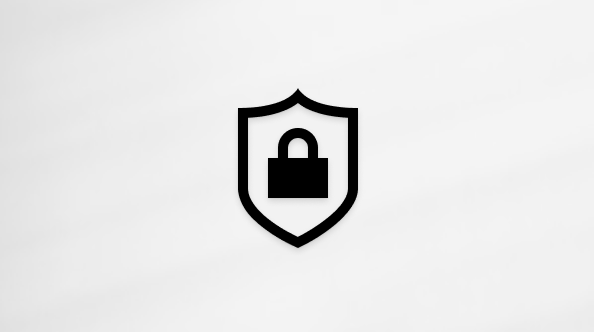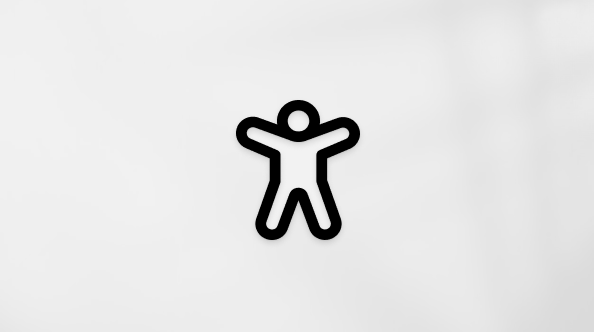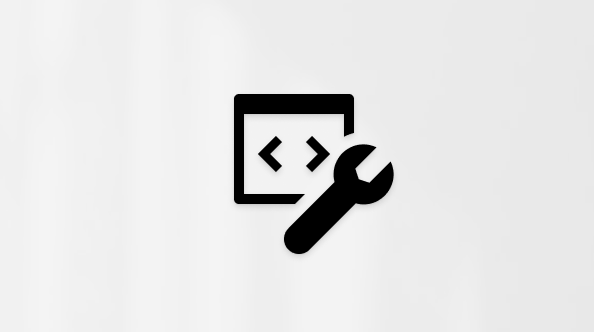BitLocker-stasjonskryptering
Applies To
Windows 11 Windows 10Med BitLocker Drive Encryption kan du manuelt kryptere en bestemt stasjon eller stasjoner på en enhet som kjører Windows Pro- eller Enterprise- eller Education-utgaven.
For enheter som administreres av en organisasjon, administreres Vanligvis BitLocker Drive Encryption av IT-avdelingen, da kryptering kan være nødvendig av organisasjonspolicyer.
Tips!: Hvis du er IT-ekspert på jakt etter mer informasjon, kan du se dokumentasjonen for BitLocker-gjenoppretting.
Denne artikkelen beskriver hvordan du administrerer BitLocker-stasjonskryptering ved hjelp av kontrollpanelet.
Access BitLocker-stasjonskryptering
Her er fremgangsmåten for å få tilgang til BitLocker-stasjonskryptering:
-
Logge på Windows med en administratorkonto
-
Skriv inn BitLocker fra Start, og velg Behandle BitLocker fra listen over resultater
Obs!: BitLocker Drive Encryption er bare tilgjengelig på enheter som kjører Windows Pro-, Enterprise- eller Education-utgaver. Det er ikke tilgjengelig i Windows Home-utgaven. Hvis Administrer BitLocker ikke er oppført, betyr det at du ikke har riktig Windows-utgave.
-
BitLocker Drive Encryption-appleten viser alle stasjonene som er koblet til Windows-enheten:
-
Operativsystemstasjonen er stasjonen som Windows er installert på
-
Flere stasjoner er oppført under Faste datastasjoner
-
Flyttbare stasjoner, for eksempel USB-minnepinnstasjoner, er oppført under flyttbare datastasjoner – BitLocker To Go
Kryptere en stasjon manuelt
Slik krypterer du en stasjon manuelt:
-
Åpne BitLocker-stasjonskryptering
-
Ved siden av hver stasjon finnes det en liste over tillatte operasjoner. Hvis du vil aktivere kryptering, velger du alternativet Slå på BitLocker
-
Velg et alternativ for å låse opp og sikkerhetskopiere gjenopprettingsnøkkelen
-
Stasjonen starter krypteringsprosessen. Dette kan ta litt tid å fullføre, men du kan fortsette å bruke enheten mens den går fremover